第30話 パスワード設定

<ロック機能>
特定の操作や予め設定したパスコードを入力して、端末の操作を行える様にする事ができる。スマートフォンや、iPhoneが紛失等により第三者の手に渡ってしまった場合にも、ロックがかかっている為、万が一の事態にもデータを見られる心配はなくなる。
操作の仕方
Androidの場合
1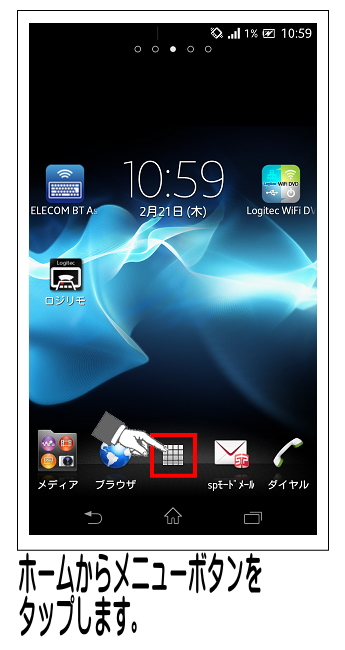
2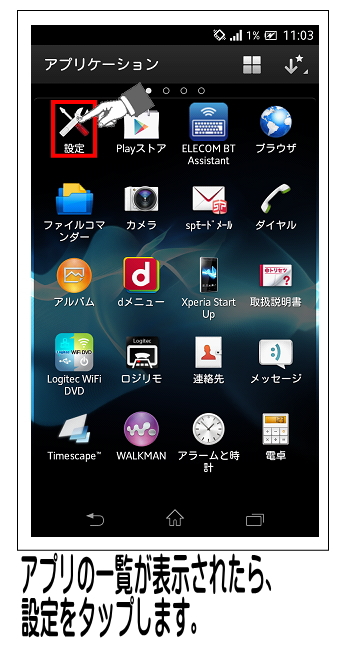
3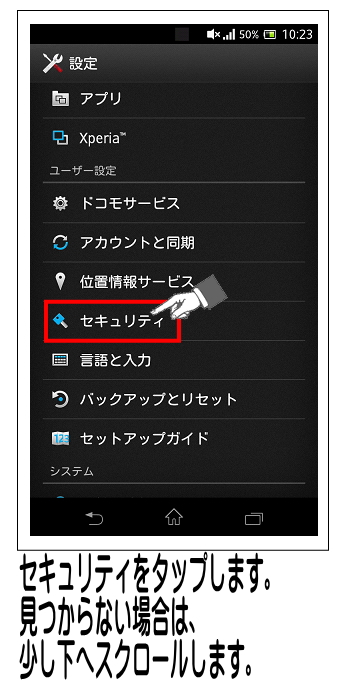
4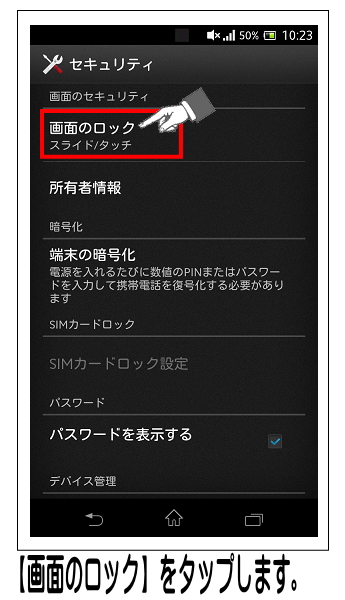
5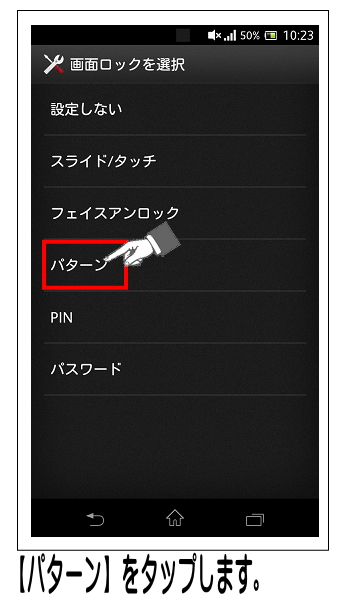
6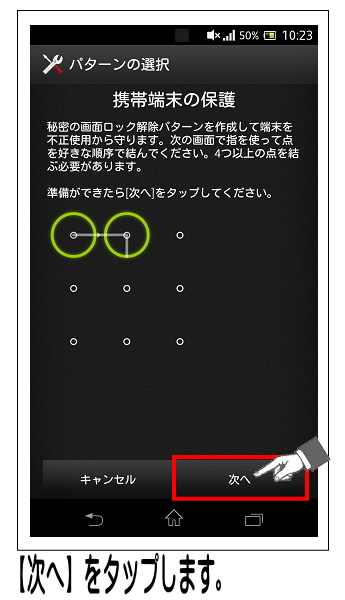
7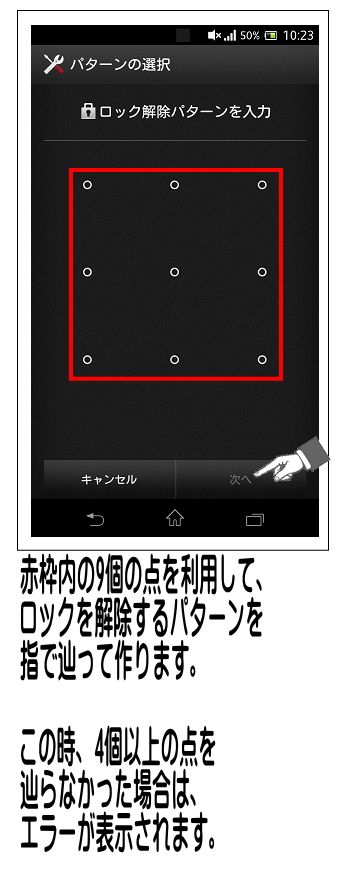
8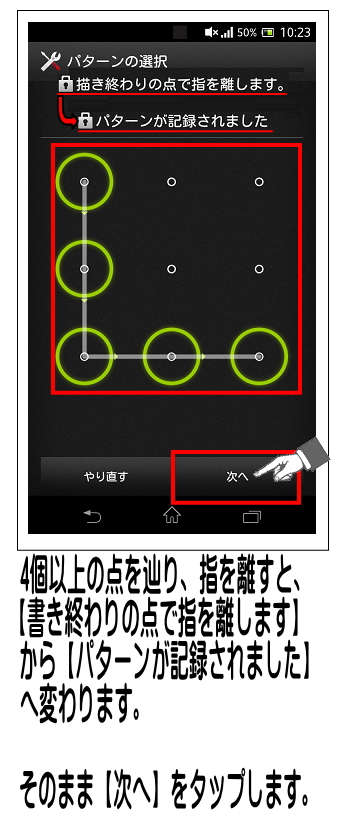
9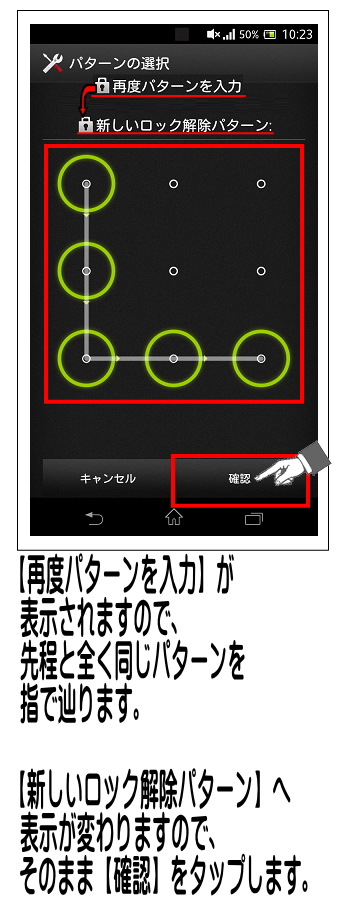
10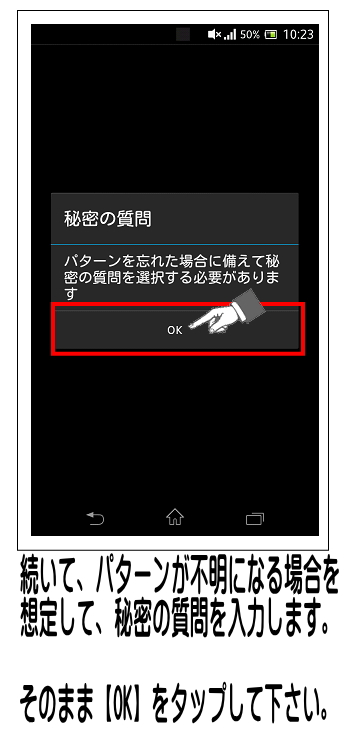
11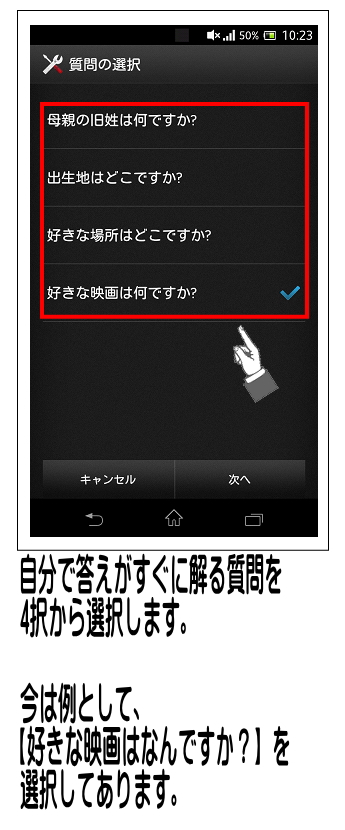
12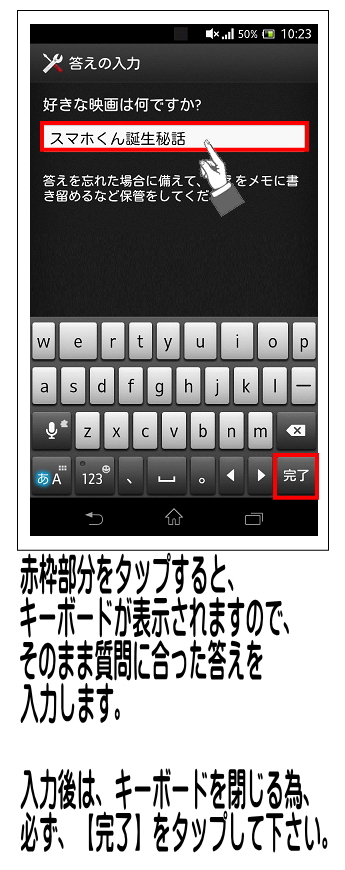
13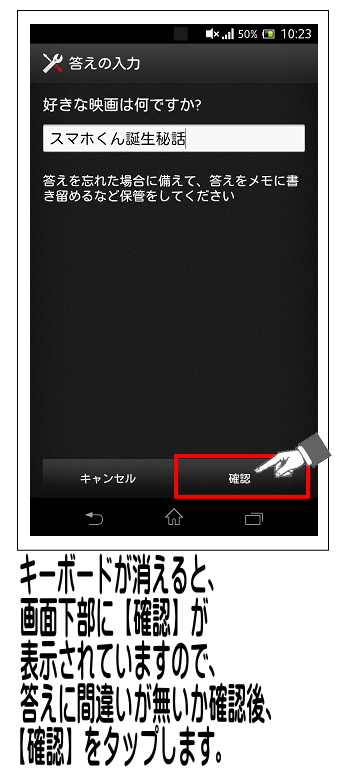
14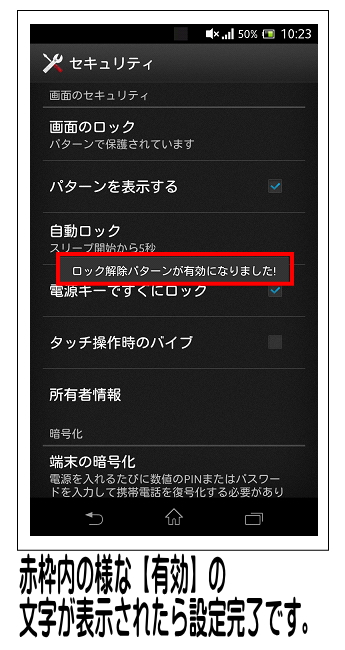
15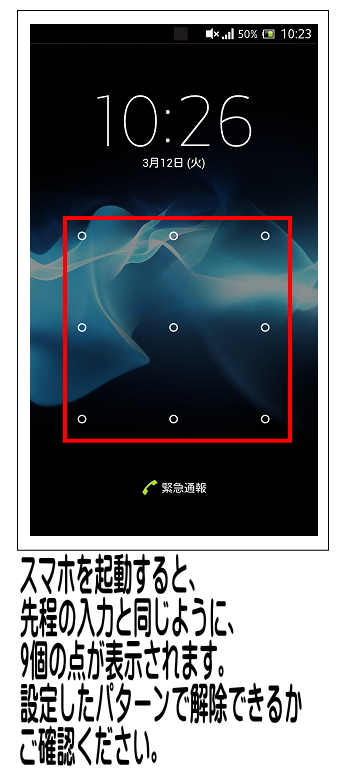
iPhoneの場合
1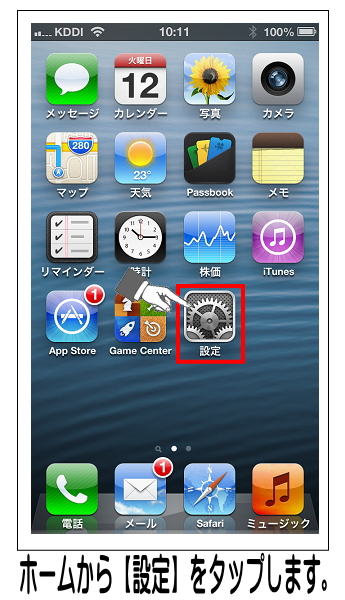
2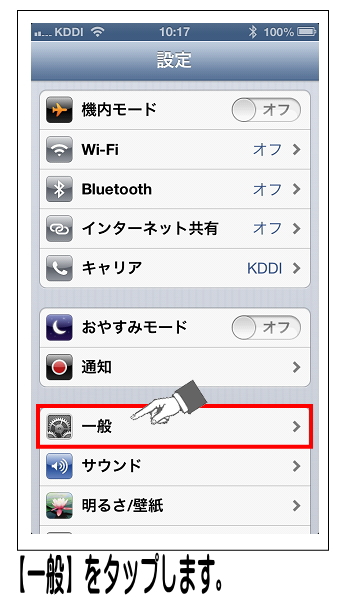
3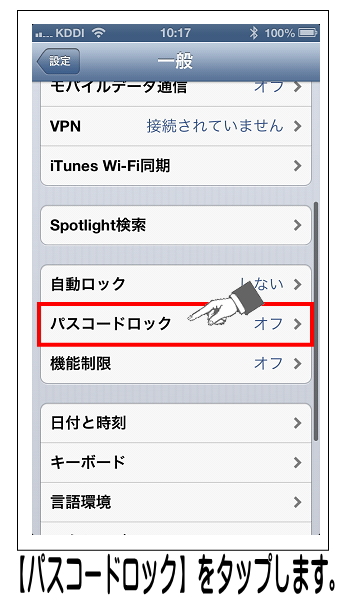
4
5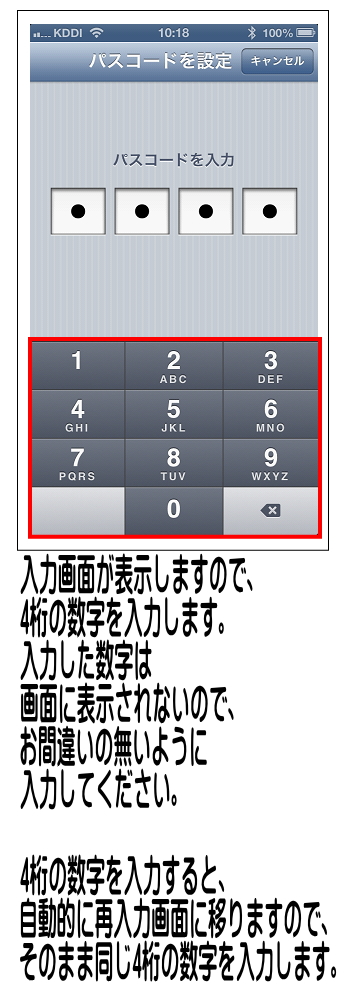
6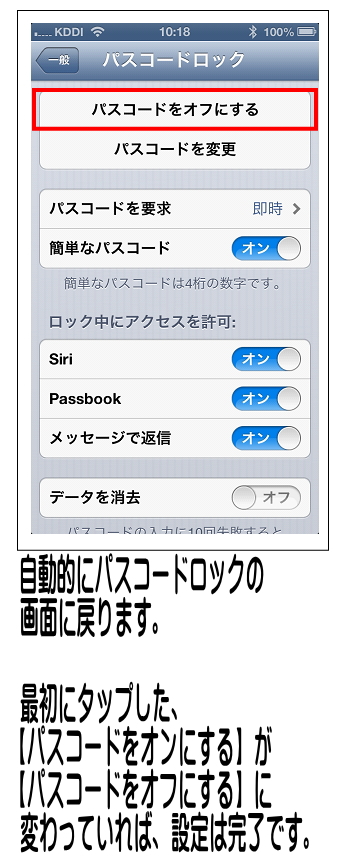
7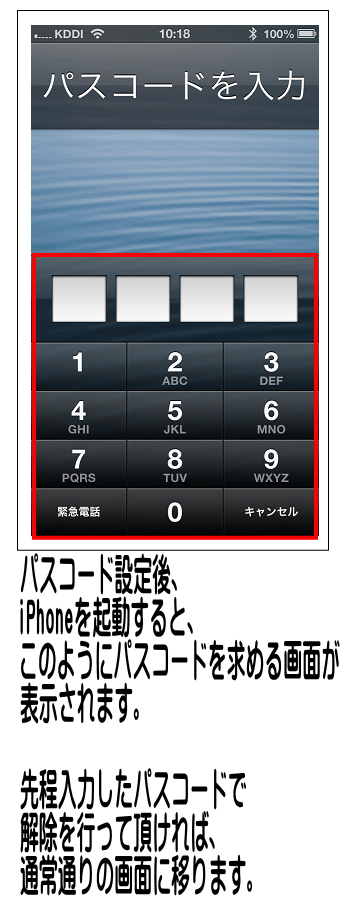
用語解説

- パスコード
- iPhoneの端末をロックする為の機能。任意の4桁の数字を設定する事が可能。
立て続けに何度もパスコードを誤って入力するとiPhoneのロックがかかり、解除画面に戻る為に待機時間を要する。
スマホをロックするメリットってあるのかしら・・・
手間が増えただけの様な気がするんだけど・・・
友達の電話番号とか、スマホに入ってるアプリとかをスマホを落としちゃった時に
誰かに見られたら困るでしょ?
その為の機能なんだよ。
ふーん・・・
やっぱり、見られても困らないわ。
わたしのスマホに友達の電話番号なんてないものっ!(キリッ)
こらこら。家族とかの電話番号とか入ってるでしょ
それだって充分困ると思うよ!
それに、折角の機能なんだから使いこなそうよ~
TIPS
パターン
Androidで設定する、ロック機能の一つ。
9個の点を任意で繋げる事により、独自の解除パターンを設定する事ができる。
制限は、4個以上の点を繋げる事と同じ点は辿れない為、2点を注意することで活用が可能となる。


